Как да настроите началната страница в Google Chrome
Обикновено повечето потребители отворяват едни и същи уеб страници всеки път, когато стартират браузъра. Това може да е пощенска услуга, социална мрежа, работен сайт и всеки друг уеб ресурс. Какво за всеки път всеки път, когато отделяте време за отваряне на едни и същи сайтове, когато могат да бъдат назначени като начална страница.
Началната или началната страница е определен адрес, който автоматично се отваря всеки път, когато стартирате браузъра. В браузъра Google Chrome като начална страница можете да зададете няколко страници наведнъж, което е несъмнено плюс за много потребители.
Как да променя началната страница в Google Chrome?
1. В горния десен ъгъл на браузъра Google Chrome кликнете върху бутона за меню и в списъка, който се показва, отидете на "Настройки" .
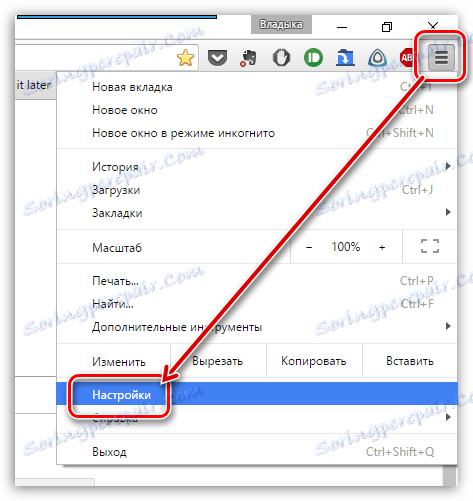
2. В секцията "Когато започва да се отваря", трябва да се уверите, че сте избрали елемента "Специфични страници" . Ако това не е така, маркирайте го сами.
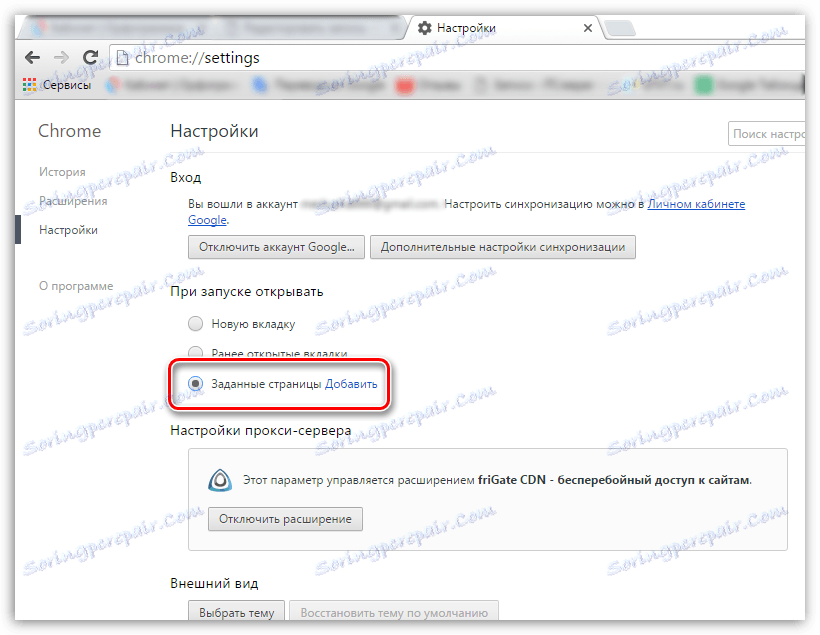
3. Сега отидете директно към инсталирането на самите страници. За целта кликнете върху бутона "Добавяне" вдясно от елемента "Специфични страници" .
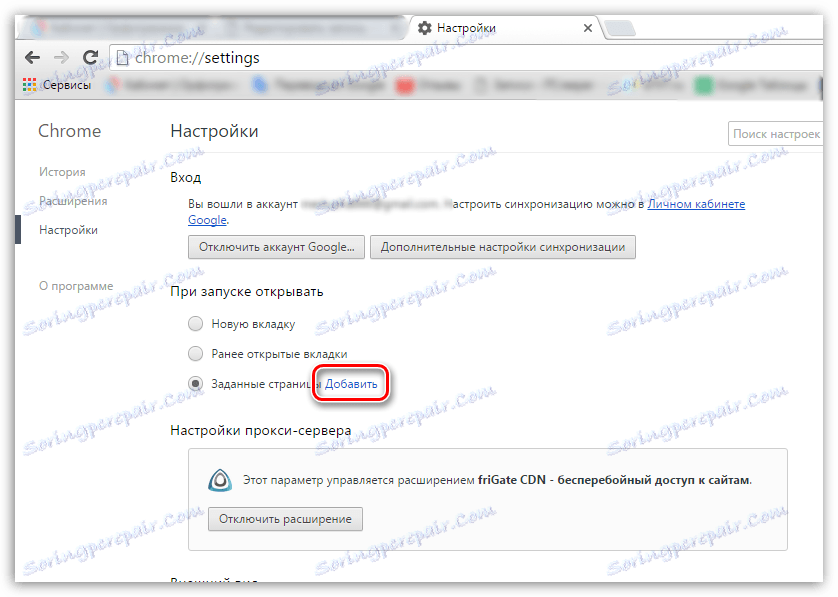
4. На екрана ще се появи прозорец, в който ще се покаже списък с вече дефинирани страници, както и графика, с която можете да добавяте нови страници.
Премествайки курсора над съществуващата страница, иконата с кръст ще се покаже вдясно от нея, като върху нея ще се изтрие страницата.
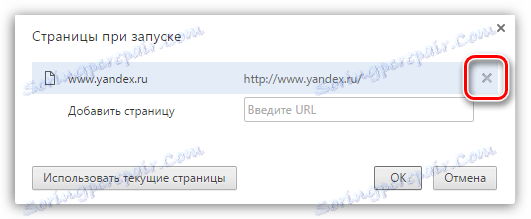
5. За да зададете нова начална страница, в полето "Въведете URL" въведете адреса на сайта или определена уеб страница, която ще бъде отворена всеки път, когато браузърът стартира. Когато приключите с въвеждането на URL адреса, натиснете Enter.
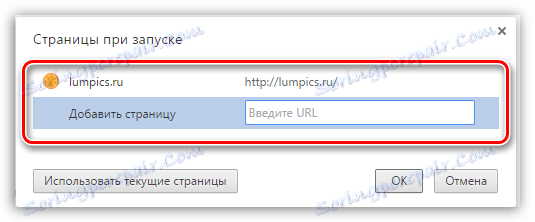
По същия начин, ако е необходимо, добавете други страници от уеб ресурси, например, като направите Yandex началната страница в Chrome. Когато въвеждането на данни завърши, затворете прозореца, като кликнете върху бутона "OK" .
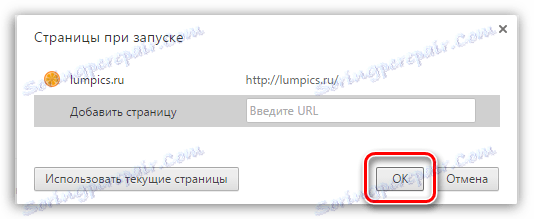
Сега, за да проверите направените промени, остава само да затворите браузъра и да го стартирате отново. При ново начало браузърът ще отвори тези уеб страници, които сте задали като стартови страници. Както можете да видите, в Google Chrome, промяната на началната страница е изключително проста.